- Avtor Abigail Brown [email protected].
- Public 2023-12-17 07:00.
- Nazadnje spremenjeno 2025-06-01 07:18.
V Excelu in Google Preglednicah je naslov stolpca ali glava stolpca siva vrstica, ki vsebuje črke (A, B, C itd.), ki se uporabljajo za identifikacijo vsakega stolpca na delovnem listu. Naslov stolpca se nahaja nad vrstico 1 na delovnem listu.
Naslov vrstice ali glava vrstice je sivo obarvan stolpec, ki se nahaja levo od stolpca 1 na delovnem listu in vsebuje številke (1, 2, 3 itd.), ki se uporabljajo za identifikacijo vsake vrstice na delovnem listu.
Naslovi stolpcev in vrstic ter sklicevanja na celice
Črke stolpcev in številke vrstic v obeh naslovih skupaj ustvarijo sklice na celice, ki identificirajo posamezne celice, ki se nahajajo na presečišču med stolpcem in vrstico na delovnem listu.
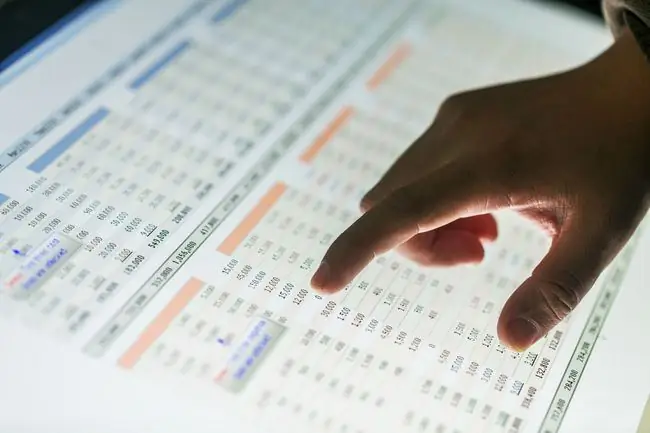
Sklici na celice - kot so A1, F56 ali AC498 - se pogosto uporabljajo pri operacijah preglednic, kot so formule, in pri ustvarjanju grafikonov.
Tiskanje naslovov vrstic in stolpcev v Excelu
Privzeto Excel in Google Preglednice ne natisnejo naslovov stolpcev ali vrstic, ki jih vidite na zaslonu. Tiskanje teh naslovnih vrstic pogosto olajša sledenje lokaciji podatkov v velikih natisnjenih delovnih listih.
V Excelu je to funkcijo preprosto aktivirati. Upoštevajte pa, da mora biti vklopljen za vsak delovni list, ki se natisne. Aktivacija funkcije na enem delovnem listu v delovnem zvezku ne bo povzročila tiskanja naslovov vrstic in stolpcev za vse delovne liste.
Trenutno ni mogoče natisniti naslovov stolpcev in vrstic v Google Preglednicah.
Če želite natisniti naslove stolpcev in/ali vrstic za trenutni delovni list v Excelu:
- Kliknite Postavitev strani zavihek na traku.
- Kliknite potrditveno polje Natisni v skupini Možnosti listov, da aktivirate funkcijo.
Vklop ali izklop naslovov vrstic in stolpcev v Excelu
Ni nujno, da so naslovi vrstic in stolpcev prikazani na določenem delovnem listu. Razlogi za njihovo izklop bi bili izboljšanje videza delovnega lista ali pridobitev dodatnega prostora na zaslonu na velikih delovnih listih - po možnosti pri fotografiranju zaslona.
Tako kot pri tiskanju morajo biti naslovi vrstic in stolpcev vklopljeni ali izklopljeni za vsak posamezen delovni list.
Izklop naslovov vrstic in stolpcev v Excelu:
- Kliknite meni Datoteka, da odprete spustni seznam.
- Kliknite Možnosti na seznamu, da odprete pogovorno okno Možnosti programa Excel.
- V levem podoknu pogovornega okna kliknite Napredno.
- V razdelku Možnosti prikaza za ta delovni list - ki se nahaja blizu dna desnega podokna pogovornega okna - kliknite potrditveno polje poleg Prikaži naslove vrstic in stolpcevmožnost za odstranitev kljukice.
- Če želite izklopiti naslove vrstic in stolpcev za dodatne delovne liste v trenutnem delovnem zvezku, izberite ime drugega delovnega lista v spustnem polju poleg možnosti Prikaz za ta naslov delovnega lista in počistite kljukico v potrditvenem polju Pokaži naslove vrstic in stolpcev.
- Kliknite OK, da zaprete pogovorno okno in se vrnete na delovni list.
Trenutno v Google Preglednicah ni mogoče izklopiti naslovov stolpcev in vrstic.
R1C1 Reference proti A1
Excel privzeto uporablja slog sklicevanja A1 za sklice na celice. Posledica tega je, kot že omenjeno, da naslovi stolpcev prikazujejo črke nad vsakim stolpcem, ki se začnejo s črko A, in naslov vrstice, ki prikazuje številke, ki se začnejo z ena.
Na voljo je alternativni sistem sklicevanja - znan kot reference R1C1 - in če je aktiviran, bodo vsi delovni listi v vseh delovnih zvezkih v naslovih stolpcev prikazali številke namesto črk. Naslovi vrstic še naprej prikazujejo številke kot pri referenčnem sistemu A1.
Obstaja nekaj prednosti uporabe sistema R1C1 - predvsem ko gre za formule in pri pisanju kode VBA za Excelove makre.
Vklop ali izklop referenčnega sistema R1C1:
- Kliknite meni Datoteka, da odprete spustni seznam.
- Kliknite na Možnosti na seznamu, da odprete pogovorno okno Excel Options.
- V levem podoknu pogovornega okna kliknite Formule.
- V razdelku Delo s formulami v desnem podoknu pogovornega okna kliknite potrditveno polje poleg možnosti R1C1 referenčni slog, da dodate ali odstranite kljukico.
- Kliknite OK, da zaprete pogovorno okno in se vrnete na delovni list.
Spreminjanje privzete pisave v naslovih stolpcev in vrstic v Excelu
Kadar koli se odpre nova Excelova datoteka, so naslovi vrstic in stolpcev prikazani s privzeto pisavo delovnega zvezka v običajnem slogu. Ta običajni slog pisave je tudi privzeta pisava, ki se uporablja v vseh celicah delovnega lista.
Za Excel 2013, 2016 in Excel 365 je privzeta pisava naslova Calibri 11 pt. toda to je mogoče spremeniti, če je premajhno, preveč navadno ali preprosto ni po vaših željah. Upoštevajte pa, da ta sprememba vpliva na vse delovne liste v delovnem zvezku.
Za spremembo nastavitev običajnega sloga:
- Kliknite zavihek Domov v meniju traku.
- V skupini Slogi kliknite Slogi celice, da odprete spustno paleto Slogi celice.
- Z desno miškino tipko kliknite polje v paleti z naslovom Normal - to je slog Normal - da odprete kontekstni meni te možnosti.
- Kliknite na Modify v meniju, da odprete pogovorno okno Slog.
- V pogovornem oknu kliknite gumb Format, da odprete pogovorno okno Oblikuj celice.
- V tem drugem pogovornem oknu kliknite zavihek Pisava.
- V razdelku Pisava: na tem zavihku izberite želeno pisavo s spustnega seznama možnosti.
- Izvedite druge želene spremembe - na primer slog ali velikost pisave.
- Dvakrat kliknite OK, da zaprete obe pogovorni okni in se vrnete na delovni list.
Če po tej spremembi ne shranite delovnega zvezka, sprememba pisave ne bo shranjena in delovni zvezek se bo vrnil nazaj na prejšnjo pisavo, ko ga naslednjič odprete.






